Cum deblocați Bootloader pe Realme X50 Pro
Deblocați Bootloader Ul / / August 05, 2021
În acest tutorial, vă vom arăta cum să deblocați bootloader-ul de pe dispozitivul Realme X5o Pro (5G). Dispozitivele de la Realme oferă deja o mulțime de caracteristici la prețuri accesibile. USP al mărcii a făcut-o extrem de populară în multe țări, inclusiv în India. În acest sens, RealmeUI este skin-ul Android personalizat pe care îl veți primi odată ce dispozitivul a fost actualizat la Android 10. Printre numeroasele oportunități disponibile la dispoziție, puteți încerca tone de pachete de pictograme, teme, lansatoare personalizate, printre altele.
Pe de altă parte, tehnicienii vor să facă acest lucru cu un pas mai departe. Instalează ROM-uri personalizate, blochează o recuperare personalizată precum TWRP, încearcă tone de module Magisk și alte modificări la nivel de sistem. Dar pentru ca oricare dintre aceste lucruri să aibă succes, există doar una, deși destul de importantă, care trebuie îndeplinită. Acesta este un bootloader deblocat. Prin urmare, în acest tutorial, vă vom arăta cum să deblocați bootloader-ul pe Realme X50 Pro (5G). Dar înainte de asta, să verificăm avantajele și pericolele deblocării bootloaderului.

Cuprins
- 1 Ce este Bootloader
- 2 Avantajele și dezavantajele bootloaderului deblocat
-
3 Cum deblocați Bootloader pe Realme X50 Pro (5G)
- 3.1 Condiții prealabile
- 3.2 Descarcă Instrumentul de testare profundă
- 3.3 Instrucțiuni de deblocare Realme X50 Pro (5G) Bootloader
Ce este Bootloader
Un bootloader este un program software care spune dispozitivului de care toate programele de care dispozitivul trebuie să înceapă la boot. În plus, ajută și la pornirea dispozitivului pentru recuperarea stocului. În mod implicit, OEM-urile își livrează dispozitivele cu un bootloader blocat. Motivul pentru care afirmă este faptul că vor doar ca utilizatorul să utilizeze sistemul de operare stoc livrat de acesta. Acest lucru are sens din partea lor.
Dar cel mai adesea, aceste skin-uri de sistem de operare Android personalizate includ atât de multe funcții inutile încât utilizatorii caută o cale de evacuare. În mod similar, unor utilizatori pur și simplu nu le place aspectul sistemului de operare preinstalat. Din fericire pentru ei, există o soluție destul de ingenioasă. Ei ar putea debloca cu ușurință bootloader-ul dispozitivelor lor și pot încerca modificările menționate mai sus. Iată toate avantajele care vin cu un bootloader deblocat și riscurile asociate.
Avantajele și dezavantajele bootloaderului deblocat
Odată ce bootloader-ul dispozitivului dvs. este deblocat, puteți instala o recuperare personalizată, cum ar fi TWRP, care oferă în sine o multitudine de caracteristici. La fel, ați putea obține și privilegii de nivel administrativ sub forma rădăcină. După aceea, există o mulțime de moduri și cadre care vă așteaptă. Dar fiecare monedă are două fețe, astfel încât acest proces.
Odată ce deblocați bootloader-ul, acesta ar putea anula garanția dispozitivului. La fel, toate datele de pe dispozitivul dvs. vor fi șterse, de asemenea. Unele aplicații precum Google Pay și Pokemon ar putea refuza să lucreze pe un dispozitiv înrădăcinat. În mod similar, aplicații precum Netflix nu ar funcționa pe deplin. Ca să nu mai vorbim de deblocare este o procedură riscantă și s-ar putea să ajungeți la un dispozitiv de cărămidă sau bootloop, dacă nu este urmat corect.
Acum că sunt menționate atât avantajele, cât și avertismentele, s-ar putea să te fi hotărât. Și dacă sunteți gata să deblocați bootloader-ul pe Realme X50 Pro (5G), urmați instrucțiunile de mai jos.
Cum deblocați Bootloader pe Realme X50 Pro (5G)
Înainte de a enumera instrucțiunile pentru a face acest lucru, vă rugăm să parcurgeți cerințele de mai jos și să vă asigurați că urmați fiecare punct foarte precis.
Condiții prealabile
- După cum sa menționat deja, toate datele de pe dispozitivul dvs. vor fi șterse. Deci, creați un backup complet dispozitivului dvs. înainte de a continua.
- Descărcați și instalați fișierul Android SDK și instrumente pentru platformă pe computer. Acest lucru este necesar pentru executarea comenzilor ADB și Fastboot.
- De asemenea, descărcați și instalați fișierul Drivere USB Realme pe computer.
- Mai mult, va trebui să activați și Deblocarea OEM. Opțiunea menționată este îngropată adânc în Opțiunile pentru dezvoltatori, care este ea însăși ascunsă. Așadar, mergeți la meniul Setări de pe dispozitiv și navigați la Despre telefon. Atingeți numărul de construcție de 7 ori> Apoi reveniți la Setări> Setări suplimentare> Opțiuni pentru dezvoltatori> Activați comutatorul de deblocare OEM.

Acum mergeți la secțiunea următoare și descărcați câteva instrumente de care vom avea nevoie pentru acest proces.
Descarcă Instrumentul de testare profundă
Dispozitivul Realme adoptă o abordare diferită în ceea ce privește procesul de deblocare. Există o aplicație independentă care trebuie instalată pe dispozitivul dvs. în primii pași. Această aplicație oferă interfața de a solicita procesul menționat și de a informa OEM-urile despre intențiile dvs. odată ce aplicația este verificată, care durează cu greu 15 minute sau cam așa, puteți continua cu ușurință metoda de deblocare.
Deci, descărcați instrumentul oficial de deblocare sau mai cunoscut sub numele de Instrument de testare profundă și instalați-l pe dispozitiv. De îndată ce faceți clic pe butonul de descărcare, acesta va solicita Codul de extracție. Introduceți l7n3 și apăsați Enter. Apoi vi se va prezenta fișierul APK. Doar lansați-l și instalați-l așa cum faceți pentru orice alt APK. Din moment ce descărcați aplicația, poate fi necesar Activați surse necunoscute. Dacă acesta este cazul, vă rugăm să consultați ghidul nostru detaliat cu privire la subiectul menționat. Odată ce ați terminat, continuați cu pașii de mai jos pentru a debloca bootloader-ul pe Realme X50 Pro (5G).
Instrucțiuni de deblocare Realme X50 Pro (5G) Bootloader
- În primul rând, lansați instrumentul Deep Testing pe dispozitivul dvs.
- Apăsați butonul Începeți aplicarea situat în partea de jos.
- Apoi, sub ecranul Disclaimer, acceptați conținutul menționat mai sus și atingeți Trimiteți cererea.
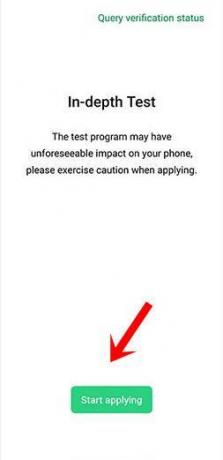
- Acum, așteptați câteva minute. În termen de 15 minute până la o jumătate de oră, ar trebui să vedeți mesajul de succes al revizuirii.
- Înainte de a continua, asigurați-vă că ați făcut o copie de rezervă a dispozitivului. Acum apăsați opțiunea Începeți testul în profunzime. Ar trebui să fie situat chiar deasupra opțiunii Înapoi a aplicației.
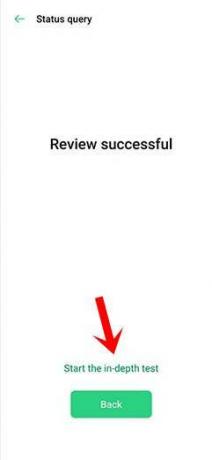
- De îndată ce atingeți opțiunea menționată, dispozitivul dvs. va fi pornit în modul Fastboot / Bootloader.
- Acum conectați dispozitivul la computer prin cablu USB.
- Accesați dosarul platformă-instrumente și tastați CMD în bara de adrese și apăsați Enter. Aceasta va deschide fereastra de comandă.
- În acea fereastră CMD, executați comanda de mai jos. Dacă primiți un caracter alfanumeric urmat de cuvântul cheie „fastboot”, atunci dispozitivul dvs. a fost pornit cu succes în modul fastboot.
dispozitive fastboot

- Acum introduceți codul de mai jos pentru a debloca bootloader-ul de pe Realme X50 Pro (5G):
deblocare intermitentă rapidă
- De îndată ce executați comanda de mai sus, ar trebui să vedeți o solicitare care apare pe dispozitivul dvs. Utilizați tastele de volum pentru a selecta mesajul Deblocați Bootloader-ul și apăsați butonul de pornire pentru a vă confirma decizia. Asta e. Bootloader-ul este acum deblocat.
Deci, acest lucru a fost totul din acest ghid despre cum să deblocați bootloader-ul pe Realme X50 Pro (5G). Prima încărcare ar putea dura ceva timp, este complet normal. În plus, este posibil să vedeți și mesajul de avertizare Unlock Bootloader de fiecare dată când dispozitivul pornește. Din nou, nimic de îngrijorat. După ce dispozitivul pornește, va trebui să îl configurați de la zero, deoarece a fost formatat. În această notă, dacă aveți întrebări legate de pașii menționați mai sus, anunțați-ne în comentarii. Completând, iată câteva Sfaturi și trucuri pentru iPhone, Sfaturi și trucuri pentru PC, și Sfaturi și trucuri pentru Android pe care ar trebui să o verifici și tu.

![[DEALARE] Feiyu G5 Gimbal portabil cu 3 axe, rezistent la stropire: Recenzie](/f/612a63992867a82a6b055619dee6842d.jpg?width=288&height=384)

![Descărcați Galaxy A5 2016 ianuarie 2019 Securitate: A510FXXS7CSA4 [Orientul Mijlociu / Africa]](/f/11651ad139bb4e02df09353ce15f4e27.jpg?width=288&height=384)